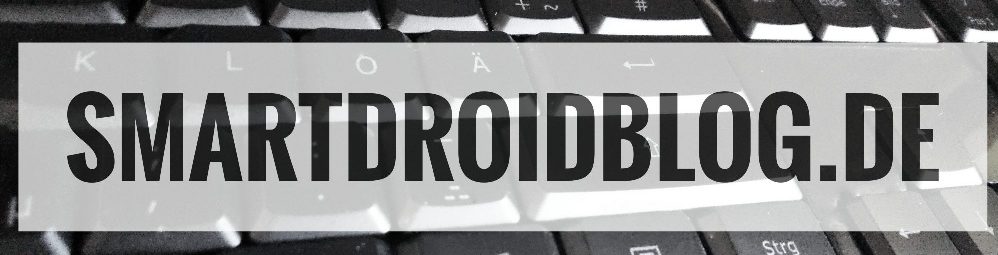Ich stand heute, nachdem ich eine neue HDD bekommen habe, vor dem Problem, nach dem aufspielen von Windows 8, das der Lizenzkey nur benutzt werden konnte für ein Upgrade von Windows 7 auf Windows 8.
Wie auf dem Bild zu sehen ist dann trotz Eingabe in der Maske beim Setup kein Key vorhanden
und dies ist die Meldung beim Versuch zu aktivieren:
Sie haben den PC
auf Windows 8 aktualisiert, obwohl keine frühere Version von Windows installiert
war (Fehler 0xC004F061)Wenn bei der
Aktivierung von Windows 8 der Fehler 0xC004F061 angezeigt wird, verwenden Sie
einen Product Key für eine Upgradeversion von Windows 8, aber bei der
Installation von Windows 8 war keine frühere Windows-Version vorhanden. Zur
Installation einer Upgradeversion von Windows 8 muss entweder Windows 7, Windows
Vista oder Windows XP auf
dem PC installiert worden sein
Mist hab ich gedacht, erst Win 7 drauf machen und dann das Update auf Win 8 einspielen.
Darauf hatte ich nicht wirklich lust, dann hab ich mal das WWW angeschmissen und kurz die Suchmaschine meines Vertrauens gefragt.
Als Ergebnis kam ein Foren-Eintrag von Tweakpc.de.
Dort hat ein User beschrieben, wie man Windows 8 aktiviert mit einem Upgradekey mit frisch installiertem Windows 8.
Man nehme einen Texteditor und Schreibt oder kopiert folgendes rein:
REG ADD HKLMSOFTWAREMicrosoft/Windows/CurrentVersion/Setup/OOBE /V MediaBootInstall /T REG_DWORD /D 0 /F
slmgr /rearm
und benennt diese Datei Win8_update_patch.bat und führt diese anschliessend mit Administratorrechten aus. Ein Neustart und alles läuft….
Denkt bitte daran, diese Bat Datei als erstes nach der Installation auszuführen und nicht erst diverse Programme etc. einspielen. Sonst können Fehlermeldungen auftreten.
Falls noch Probleme bestehen mit Aktivierung danach folgendes eingeben:
– Regedit starten (WIN+R drücken, regedit eintippen)
– Schlüssel HKEY_LOCAL_MACHINE/Software/Microsoft/Windows/CurrentVersion/Setup/OOBE besuchen
– MediaBootInstall von 1 auf 0 setzen
– Unter Windows wieder WIN + X drücken, um die Eingabeaufforderung als Administrator zu starten
– slmgr /rearm eintippen
– einen Neustart durchführen
Quelle: stadt-Bremerhaven.de